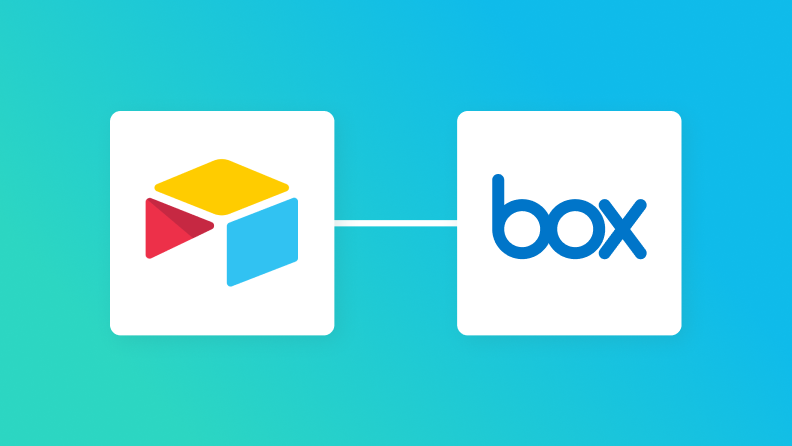
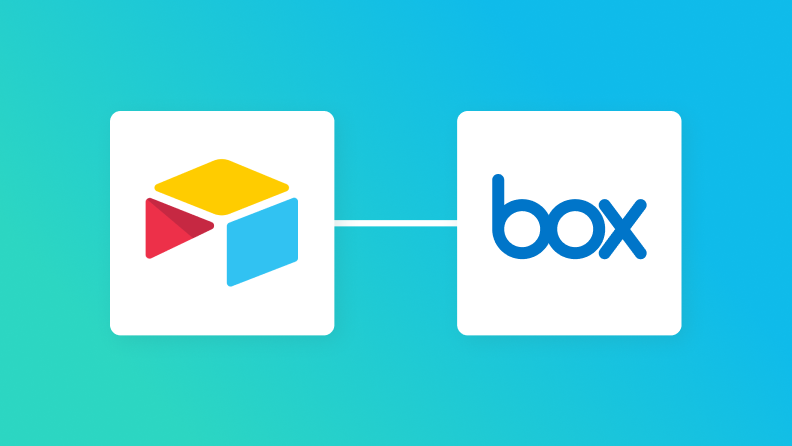
・

膨大なリード情報を管理するにあたり、取引先ごとのデータフォルダの整理整頓がしっかりと行われていればスムーズな情報把握ができ、事前準備を万全にして、より良い営業活動を行うことができるでしょう。
AirtableとBoxのアプリ連携を取り入れることで、Airtableで取引先情報が登録されるたびにBox側でフォルダが自動作成されるようになります。
日常業務の自動化により、担当者の負担を軽減でき、管理情報の正確性向上につなげられます。
特に多くの取引先を管理する企業にとって、大きなメリットとなるでしょう。
本記事では、Airtableで取引先が登録されたら、Boxに取引先毎のフォルダを作成する自動化フローの設定方法と導入するメリットについて解説します。
業務に取り入れることで、正確性の高いデータの一元管理と管理作業の負担軽減を実現できるのでぜひご覧ください。
フォルダ作成を自動化することで、フォルダ作成後、取引先ごとのデータ格納にかかる時間と手間の削減につなげられます。
例として、従来の手動プロセスでは、作成後のフォルダ名の設定や関連ファイルの配置などに時間がかかり、他の業務に集中できないことがありました。
Airtableで取引先を登録するだけでBoxに専用フォルダが自動作成されるので、作業負担が軽減できた分、担当者はより付加価値の高い業務に注力できるようになるかもしれません。
取引先フォルダを手動で作成している場合、混雑状況や複数の業務が重なった際にフォルダ作成を忘れてしまうリスクがあります。
具体例として、営業担当者は繁忙期に複数の取引先情報を得られましたが、その他必要業務が立て込んでしまい、フォルダ作成ができず、情報の整理が遅れたことがありました。
Airtableで取引先情報を登録するだけでBoxにフォルダが生成されるようになれば、このような対応漏れを未然に防ぐことができるでしょう。
取引先のフォルダが自動作成されることで、各担当者はそのフォルダを活用して、迅速に活動を開始できるようになるでしょう。
例えば、営業チームが新しい取引先を登録すると、マーケティングチームや経理部門も自動生成されたフォルダ内で作業を進められるようになります。
フォルダ作成までの待機時間が短縮されるため、全体の業務スピードが向上するかもしれません。
では、「Airtableで取引先が登録されたらBoxに自動で取引先毎のフォルダを作成する」のテンプレートを使ったフローボットを作成していきましょう。
[Yoomとは]
Airtableで取引先が登録されたことをAirtableのAPIを利用して受け取り、 Boxの提供するAPIを用いてBox側でAirtableで登録された取引先データを元に新規フォルダを作成することで実現が可能です。
一般的に実現にはプログラミングの知識が必要ですが、ノーコードツールのYoomを用いることでプログラミング知識がなくても簡単に実現できます。
フロー完成までの作業は以下のように進めていきます。
Yoomを利用していない方は、こちらから無料登録をしてください。
すでにYoomを利用している方はログインしましょう。
(1)まずはAirtableをマイアプリに接続していきます。
Yoomアカウントにログイン後、左欄の「マイアプリ」をクリックして「新規接続」からAirtableを検索してください。

(2)Airtableのアプリアイコンが出てきますので、そちらをクリック後、「+ペースを追加」から該当するワークスペースを選択して、「アクセスを許可する」をクリックします。

これでAirtableの接続ができました。
(3)次にBoxを接続しましょう。
先ほどと同様の操作でBoxのアプリアイコンを検索し、クリックします。
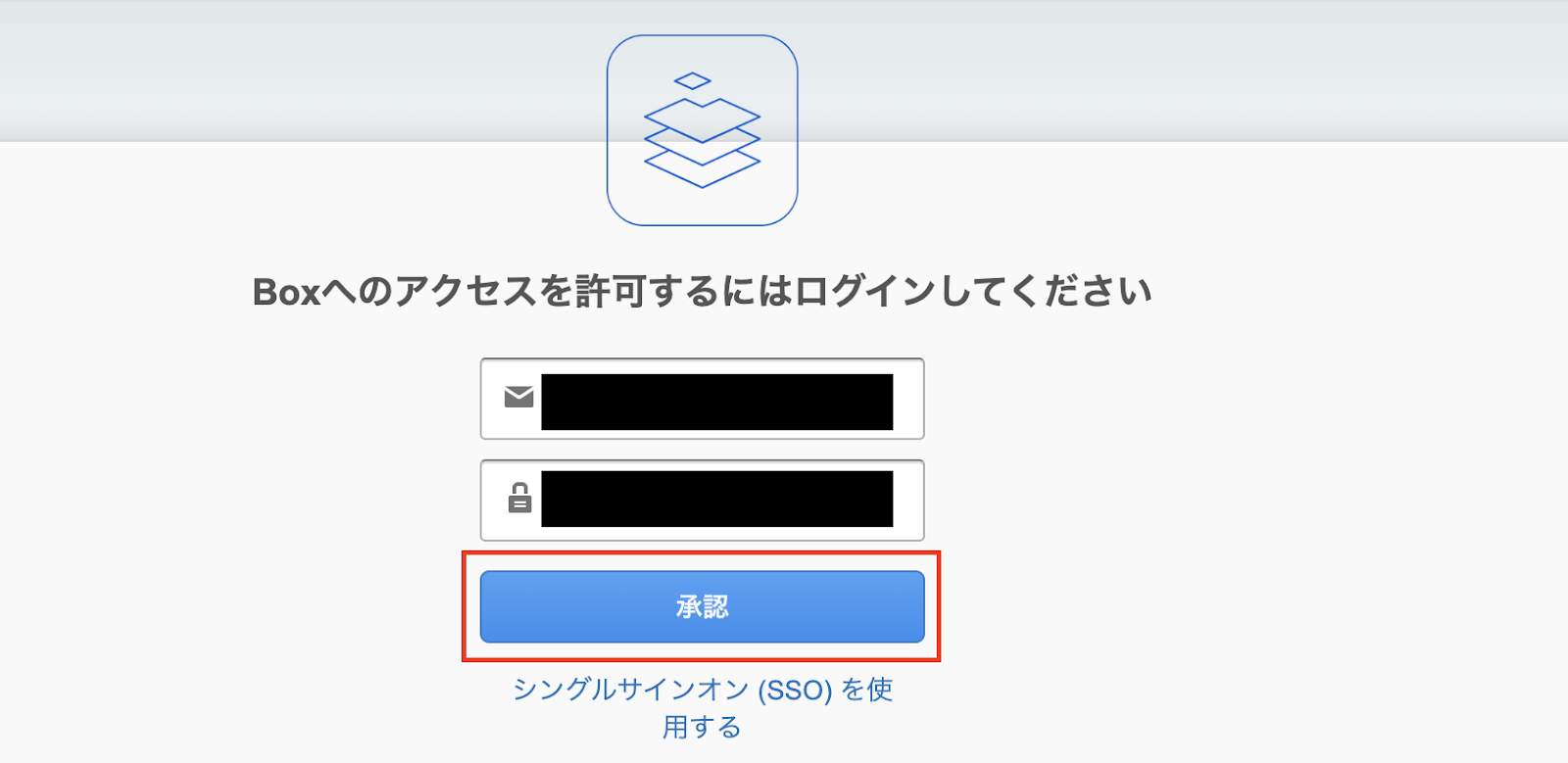
(4)Boxのログイン画面に移行するので、アカウントに登録しているメールアドレスとパスワードを入力し、[承認]をクリックします。
(5)次の画面で表示されている内容を確認し、[Boxへのアクセスを許可]をクリックしてください。
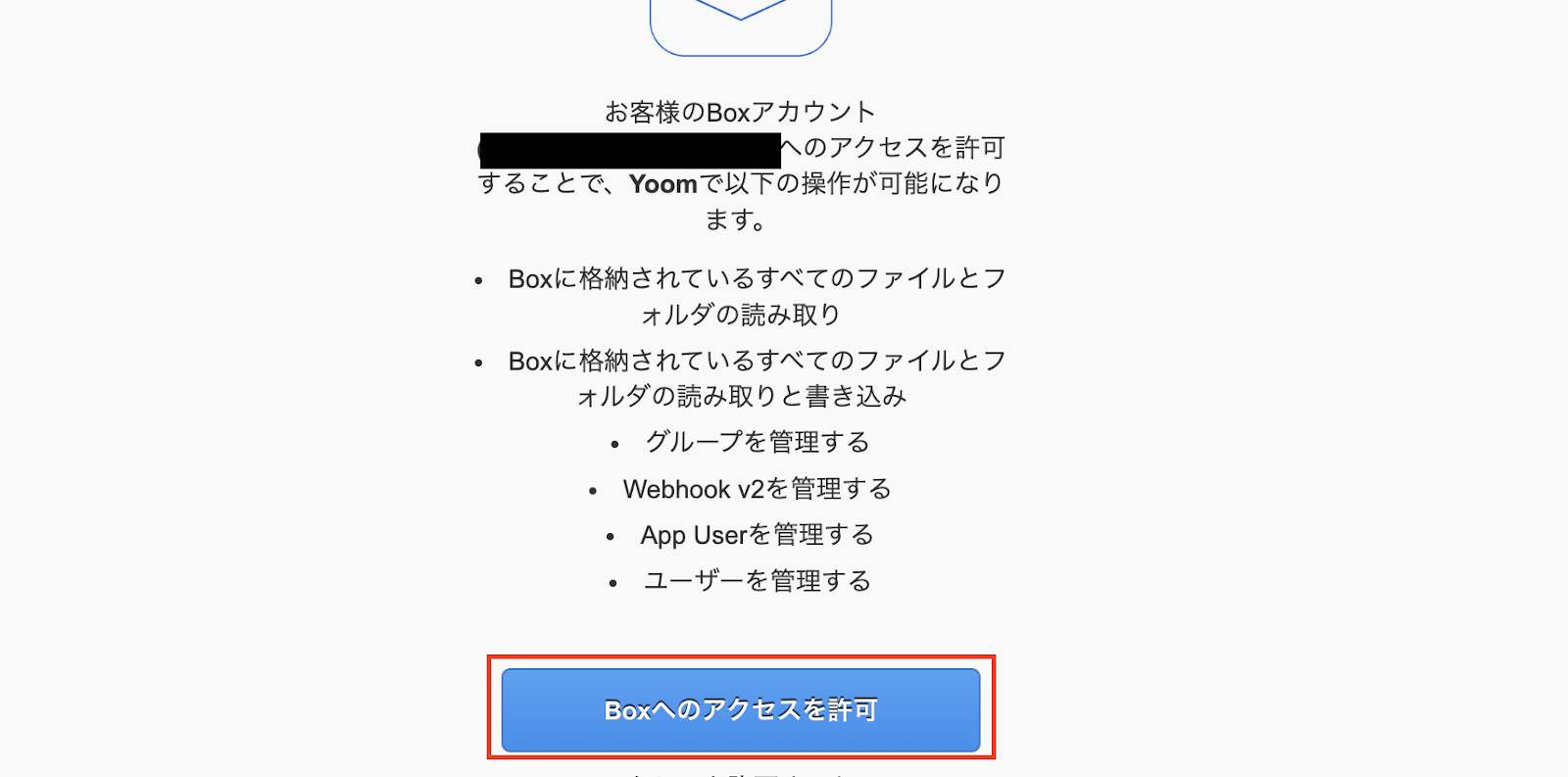
クリック後、2つのアプリが追加された状態のYoomアカウントのマイアプリ画面へ移動します。
これで2つのアプリがYoomアカウントに接続できました。
Yoomアカウントに対象のアプリの新規接続が完了していることを確認後、下記のテンプレートの「このテンプレートを試してみる」のアイコンをクリックします。
テンプレートがコピーされるので、「OK」ボタンをクリックします。

Yoomアカウントの「マイプロジェクト」の画面に移動するので、テンプレート内容を確認してください。

設定フローは2つです。
(1)Airtableのアプリトリガーを設定します。
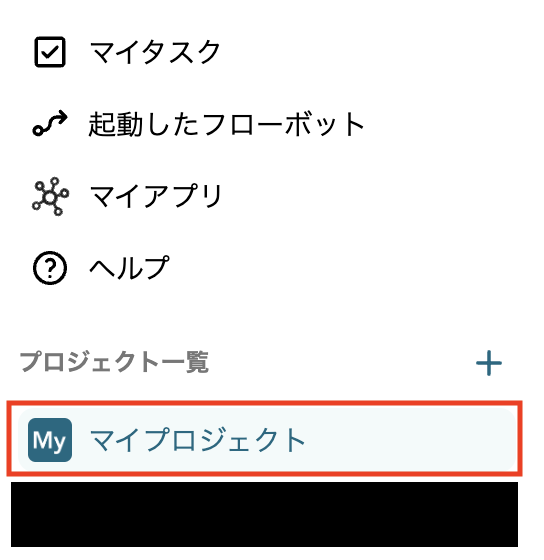
Yoomアカウントの画面左側のマイプロジェクトから「【コピー】Airtableで取引先が登録されたらBoxに自動で取引先毎のフォルダを作成する」をクリックしてください。

クリックした後、以下の画面のようにテンプレート内容が表示されます。
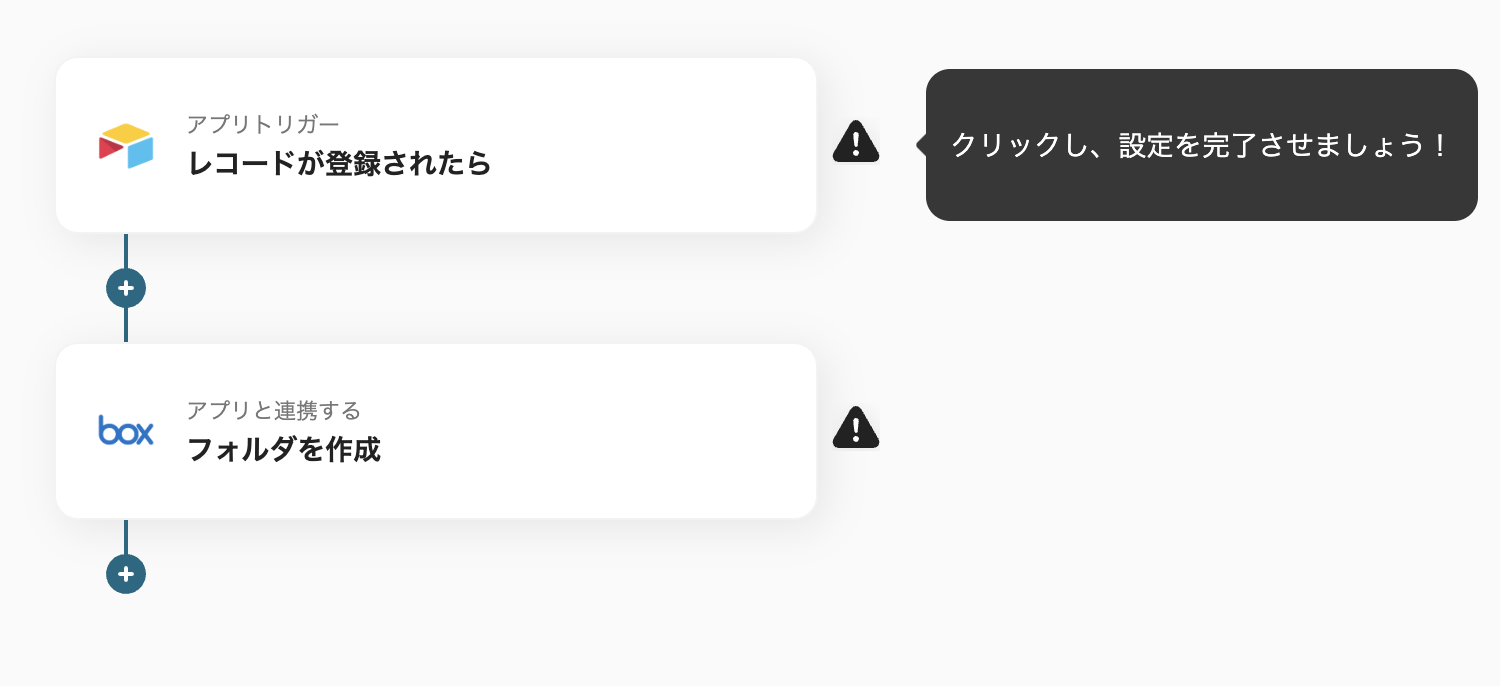
(2)まずは、1つ目のアクション「レコードが登録されたら」をクリックします。
(3)連携したいAirtableアカウントの情報を入力し[次へ]をクリックします。
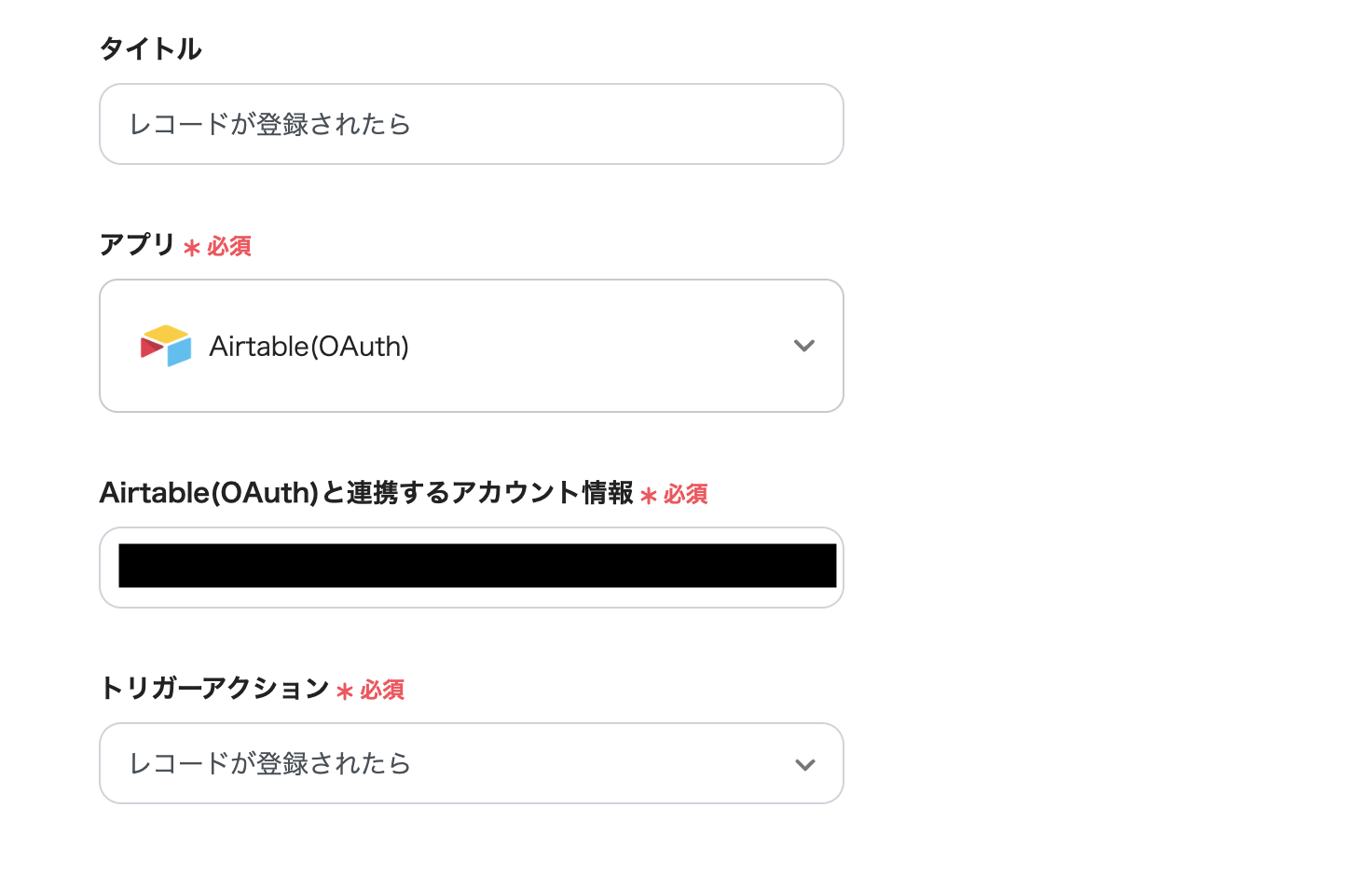
(4)次の画面で設定する「トリガーの起動間隔」は5分、10分、15分、30分、60分から任意のものを選択してください。
※トリガーの起動間隔はプランによって異なるため、注意が必要です。
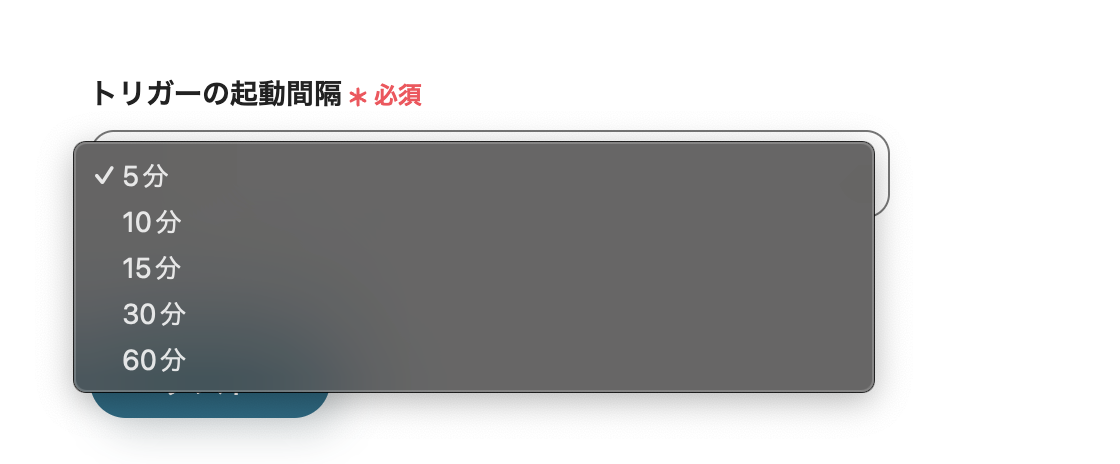
(5)「ベースID」、「テーブルID」、「Created Timeのフィールド名」は、注釈部分を確認して設定を行いましょう。
レコードのフィールド情報を取得する方法は、こちらの記事をご確認ください。
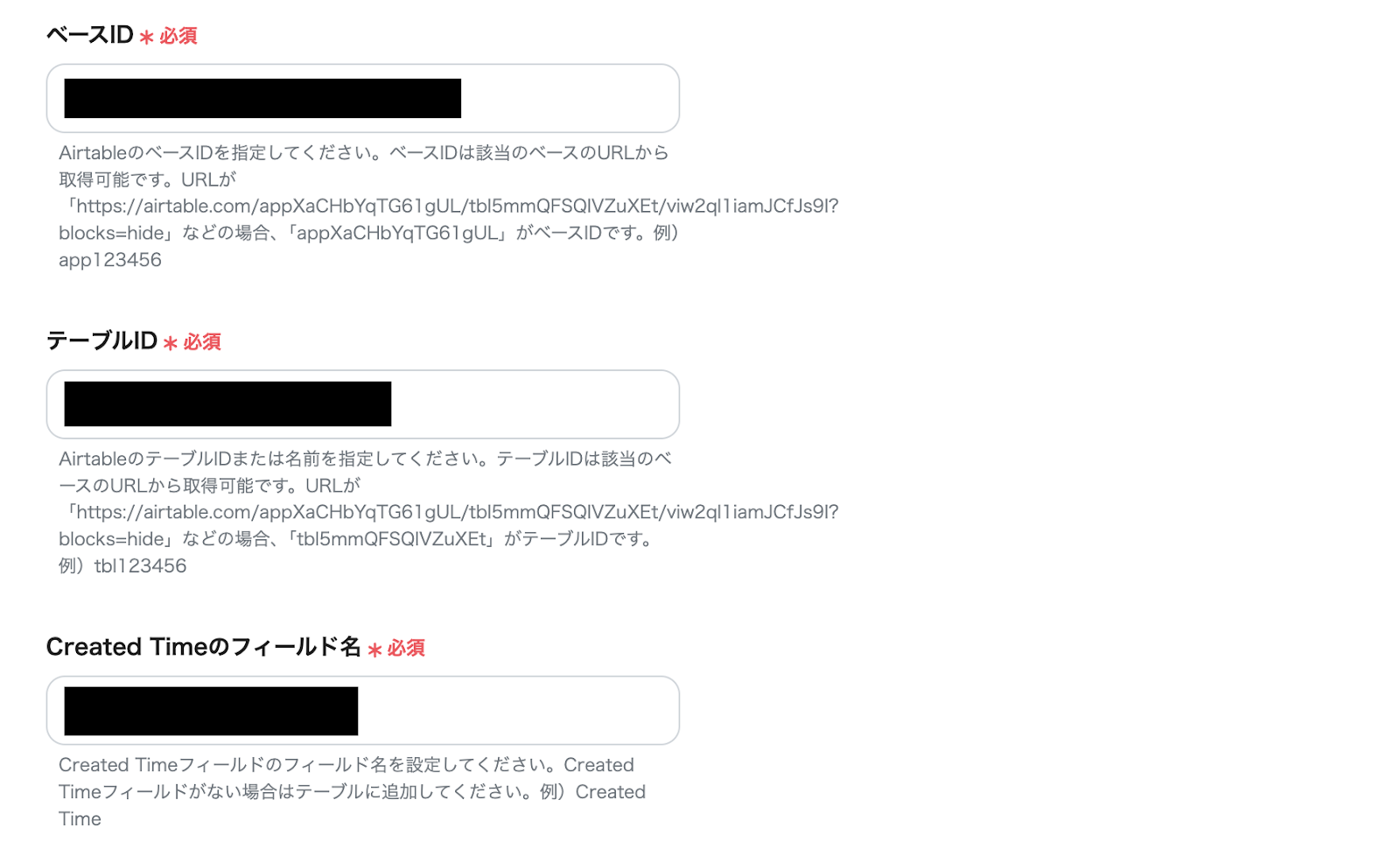
(6)情報を入力した後、[テスト]をクリックし、問題がなければ[保存する]をクリックします。
なお、このステップで下記のような情報をアウトプットとして取得することができますが、取得したいアウトプットを増やしたい場合、『JsonPath』で取得するのがおすすめです。
JsonPathによるアウトプットの取得方法については、こちらのページをご確認ください。
JsonPathの記載方法については、こちらを確認しましょう。
アウトプット情報は、「この値を他のオペレーションで利用することができます。」という注釈の通り、この後のステップで引用・活用できます。

(1)最後に、2つ目のアクション「フォルダを作成」をクリックします。
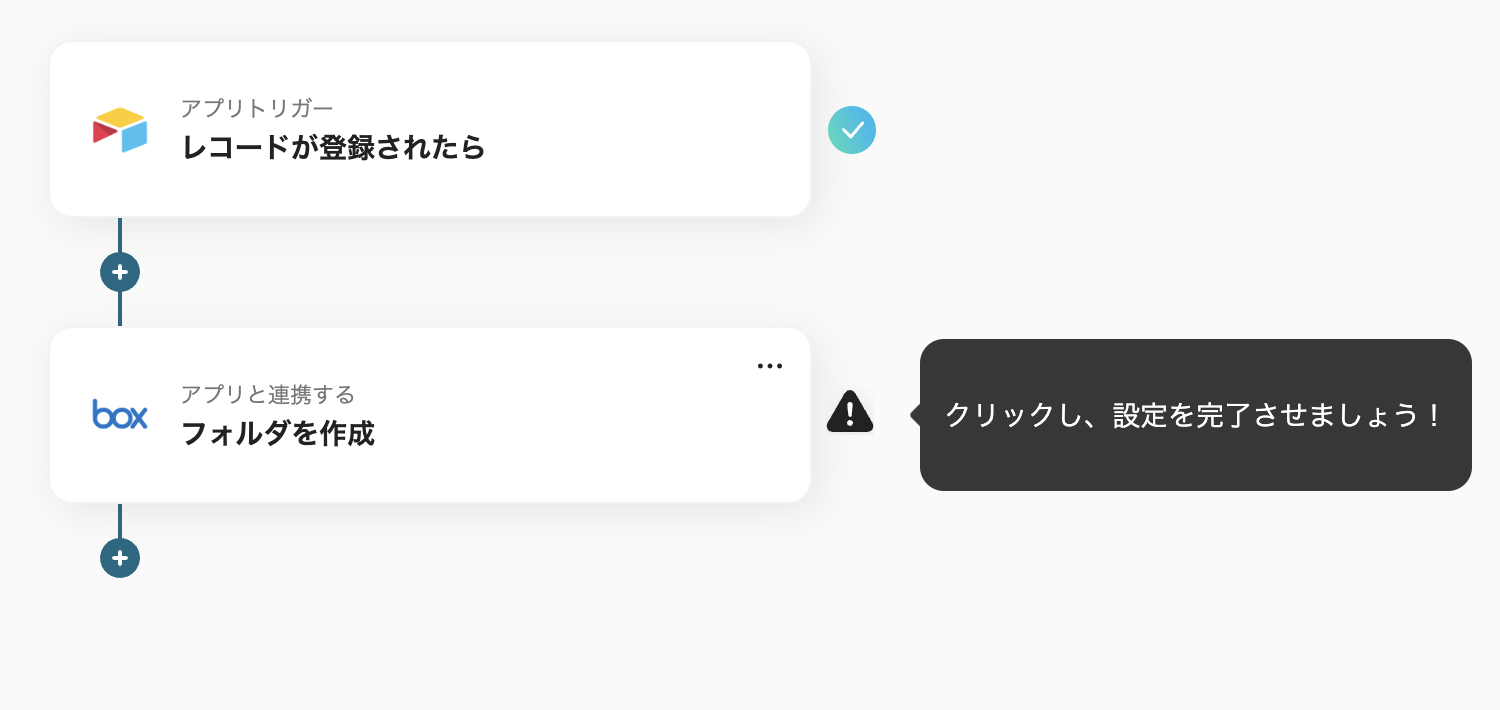
(2)連携するアカウント情報を入力し、[次へ]をクリックします。
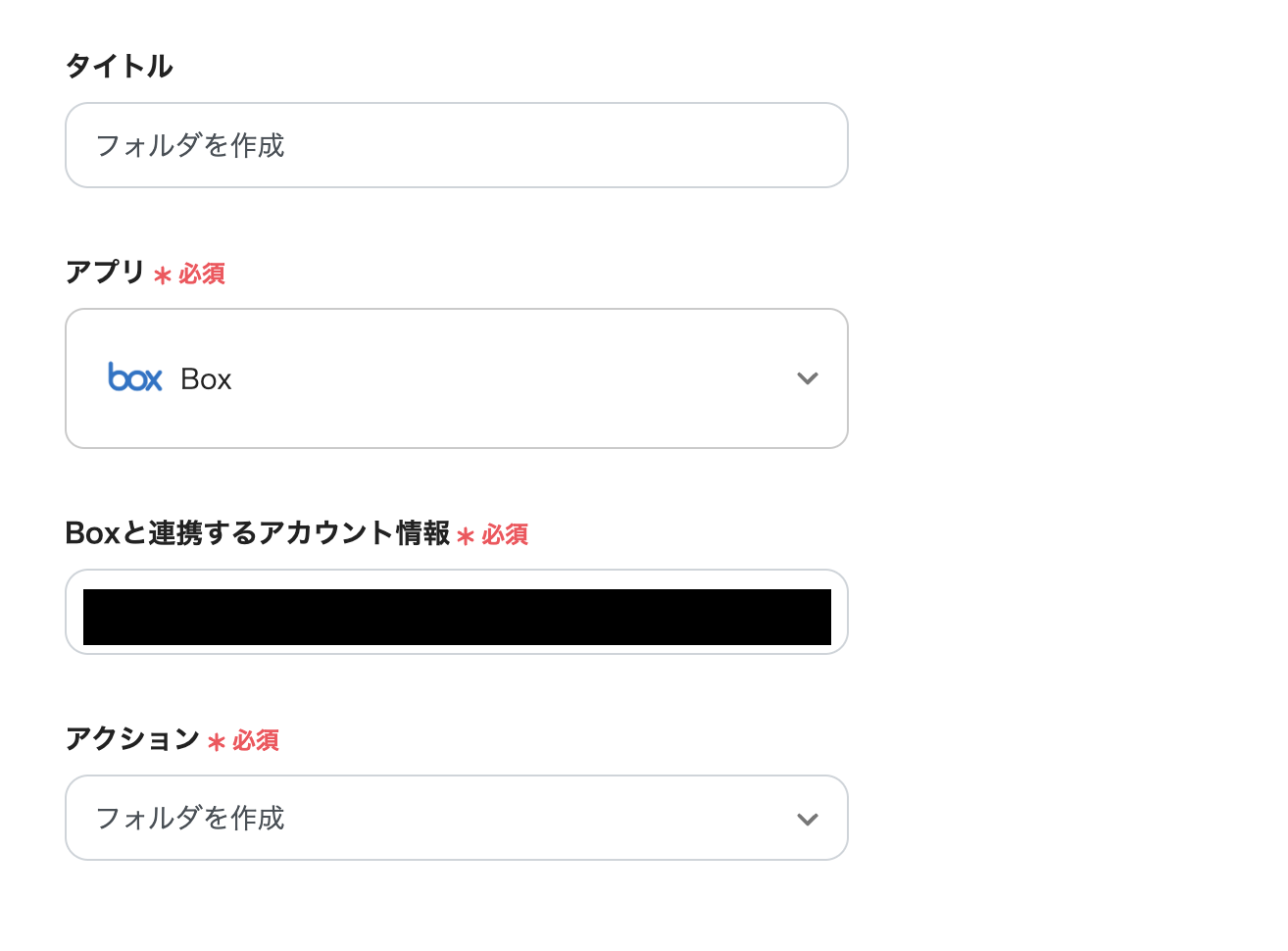
(3)次の画面で「フォルダ名」や「親フォルダのコンテンツID」の項目に情報を入力していきます。
入力バーをクリックすると、以下の画像のように、前ステップから取得したアウトプットを引用できます。

(4)情報を入力した後、[テスト]をクリックし、問題がなければ[保存する]をクリックします。
これで設定は完了です。
以下の画面の赤枠部分「トリガーをON」をクリックすることで、フローボットが自動で起動します。

今回使用したテンプレートはこちら
他にもBoxを使った自動化の例がYoomにあるので、いくつか紹介します。
Salesforceで取引先を登録後、Boxに取引先毎のフォルダが自動作成されることで、ドキュメント管理の手間削減につなげられます。
担当者は取引先ごとにフォルダを手動で作成する手間を省け、より効率的に業務を行うことが可能になります。
社内共有フォルダと顧客用公開フォルダの両方を利用しているチームスタッフにおすすめのフローです。
自分用フォルダにファイルがアップロードされると、共有用フォルダにも同じ内容が自動反映されるため、手作業によるファイルのコピー作業を削減できます。
BubbleでThingが作成された際に自動的にBoxにフォルダが作成するフローです。
手動でのフォルダ作成作業を省略できるので、作業時間の短縮につながります。
余った時間を他の業務に充てることができるため、生産性向上に寄与します。
今回紹介したAirtableとBoxのアプリ連携により、取引先登録時に自動でフォルダが作成されるようになることで、担当部署の日常業務の効率化と正確性の向上が実現できます。
フォルダ作成にかかる時間を削減し、対応漏れを防止することで、業務のスピードアップが図れます。
特に多くの取引先を管理する企業にとって、この自動化は大きなメリットとなるでしょう。
本記事を参考に、ぜひYoomを活用して、アプリ連携による自動化を体験してください。
